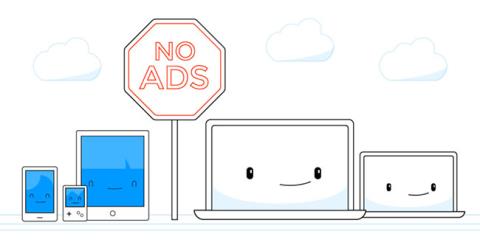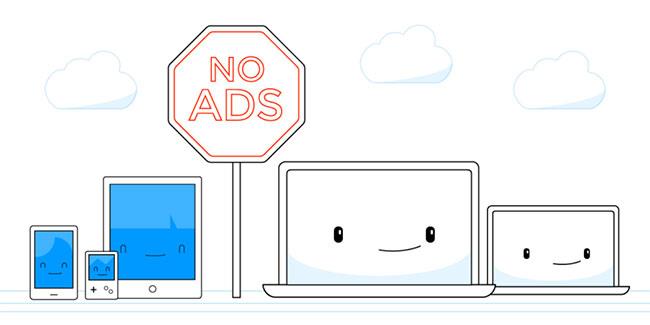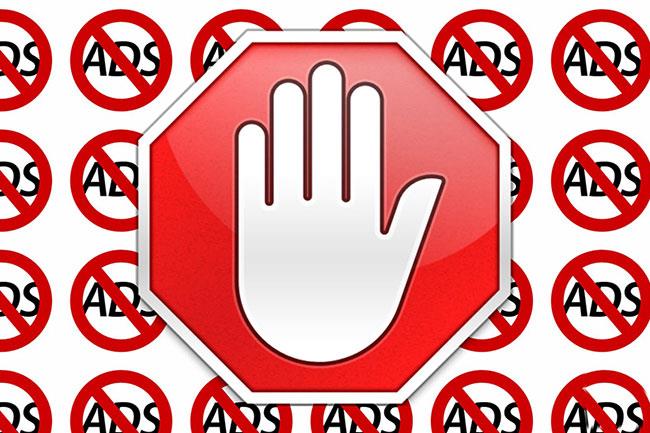Mainoksia on kaikkialla Internetissä, ja joskus se vaikeuttaa luettavan verkkosivuston sisällöstä nauttimista. Mainokset voivat myös hidastaa selauskokemustasi ja mikä pahempaa, mainostaa sopimatonta sisältöä.
Mutta ylivoimaisesti ärsyttävimmät mainokset ovat ne, jotka näkyvät älypuhelinsovelluksissa. Ne häiritsevät usein käyttökokemustasi ja vaikeuttavat sovelluksesta nauttimista. Sinun ei enää tarvitse huolehtia tästä ongelmasta: Connectify Hotspotin yleinen mainosten esto auttaa sinua ratkaisemaan tämän tilanteen!
Miksi sinun pitäisi käyttää yleistä mainosten esto-ohjelmaa?
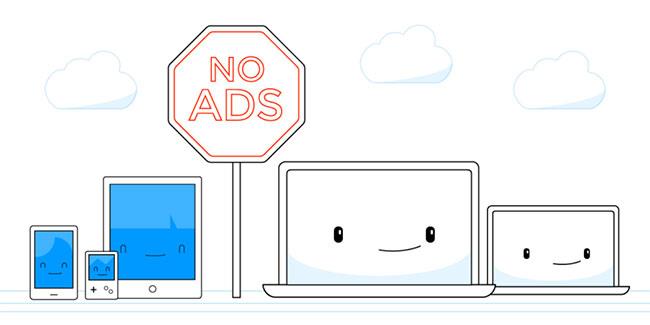
Mainokset hidastavat selauskokemusta
Mainokset ladataan usein dynaamisesti verkkosivustoille tai älypuhelimesi käyttämiin sovelluksiin selaushistoriasi tai laitteesi evästeiden perusteella. Molemmissa tapauksissa tietokoneen tai älypuhelimen on ladattava kaikki lisäbannerit, kuvat ja videot. Tämä hidastaa selauskokemustasi ja käyttää ylimääräistä dataa sisältöön, jota et alun perin halunnut nähdä!
Useimmat mainosten estäjät sallivat edelleen kaiken tämän toiminnan, mutta piilottavat mainokset, jotta et näe niitä.
Connectify Hotspot on erilainen - mainokset estetään DNS-tasolla, mikä tarkoittaa, että ne eivät ole vain piilossa näkyvistä, vaan ne estetään myös latautumasta!
Mainosten estämiseen on monia syitä . Ihmiset pitävät niitä ärsyttävinä ja häiritsevinä. Mainokset hidastavat selainta. Kaikki tämä toiminta tapahtuu sivulla, mikä estää sisällön näkymisen ja käyttää laitteen arvokkaita resursseja, mukaan lukien dataa ja käsittelytehoa. Jotkut suuret verkkosivustot latautuvat jopa 50 % nopeammin, kun käytät mainosten estotoimintoa .
Lisäksi, jos maksat Internetistä liikennettä tai laitetta kohti, haluat myös näyttää vain asiaankuuluvat tiedot.
Estä mainokset yleisellä mainosten estotoiminnolla Connectify Hotspotissa
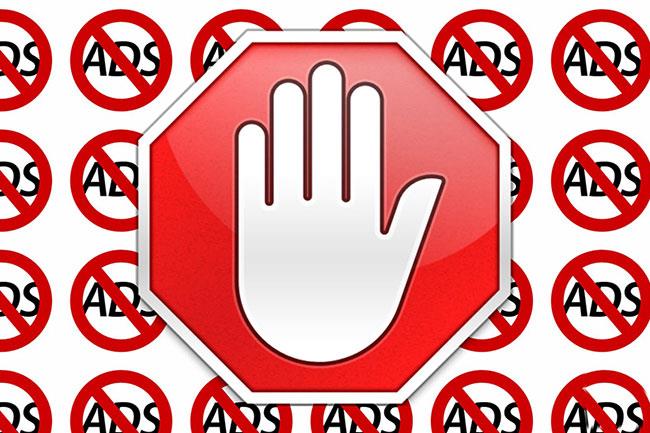
Estä mainokset yleisellä mainosten estotoiminnolla Connectify Hotspotissa
1. Aloita Connectify Hotspotin käyttö
Jos sinulla ei ole Connectify Hotspotia asennettuna, lataa uusin versio täältä . Suorita ohjelma ja luo WiFi-hotspot, käytä sitä Wired Router- tai WiFi Repeater -tilassa.
2. Ota Ad Blocker käyttöön
Ennen kuin käynnistät WiFi-hotspotin ja otat Wired Router- tai WiFi Repeater -tilan käyttöön, varmista, että olet ottanut Ad Blocker -vaihtoehdon käyttöön.
3. Liitä laitteesi tietokoneeseen, jossa on Connectify Hotspot
Universaali mainosten esto poistaa kaikki mainokset laitteista, jotka on liitetty Connectify Hotspotia käyttäviin tietokoneisiin.